win10怎么升级更新呢
分类:windows7教程 发布时间:2017-03-08 14:00:28
昨天有朋友问系统之家小编win10怎么升级,因为win10升级有时候是默认关闭的,而我们却不知道如何去开启,所以大家才有此一问!下面小编就来告诉大家win10怎么升级更新,让大家都能够用上最新版本的操作系统,从而在装机大神的道路上越走越远。
方法/步骤1
进入系统后点击【开始】按钮在弹出来的开始菜单中点击【电脑设置】
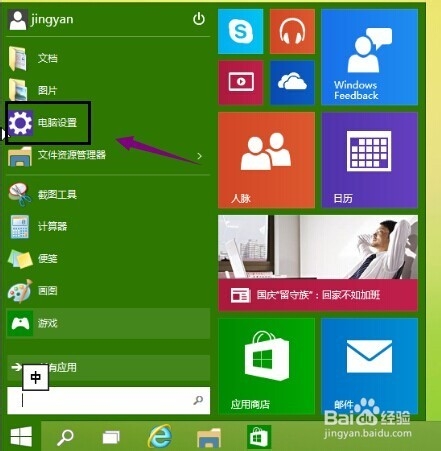
win10怎么升级更新呢图1
进入电脑设置后点击【更新和恢复】

win10怎么升级更新呢图2
WINDOWS 更新,选项下面点击立即检查更新。
这样检查一次就可以查得出有没有升级的补丁。

win10怎么升级更新呢图3
推荐阅读:win8gho下载。
方法/步骤2
控制面板中也可以找到更新的地方。名称为:【Windows 更新】点击进入。

win10怎么升级更新呢图4
现在在检查有没有重新的补丁包。如果有的话则会提示出来。由于WIN10刚刚出来还没有升级补丁。

win10怎么升级更新呢图5
以上就是win10怎么升级更新的方法了,大家看完之后一定对小编的佩服之情油然而生吧?说起来这篇教程可不是小编自己研究出来的,而是经过大神多年的实践和试验,我们才有机会得到这么好的教程。没错,大神就是本人,小编就是大神哦。






 立即下载
立即下载







 魔法猪一健重装系统win10
魔法猪一健重装系统win10
 装机吧重装系统win10
装机吧重装系统win10
 系统之家一键重装
系统之家一键重装
 小白重装win10
小白重装win10
 杜特门窗管家 v1.2.31 官方版 - 专业的门窗管理工具,提升您的家居安全
杜特门窗管家 v1.2.31 官方版 - 专业的门窗管理工具,提升您的家居安全 免费下载DreamPlan(房屋设计软件) v6.80,打造梦想家园
免费下载DreamPlan(房屋设计软件) v6.80,打造梦想家园 全新升级!门窗天使 v2021官方版,保护您的家居安全
全新升级!门窗天使 v2021官方版,保护您的家居安全 创想3D家居设计 v2.0.0全新升级版,打造您的梦想家居
创想3D家居设计 v2.0.0全新升级版,打造您的梦想家居 全新升级!三维家3D云设计软件v2.2.0,打造您的梦想家园!
全新升级!三维家3D云设计软件v2.2.0,打造您的梦想家园! 全新升级!Sweet Home 3D官方版v7.0.2,打造梦想家园的室内装潢设计软件
全新升级!Sweet Home 3D官方版v7.0.2,打造梦想家园的室内装潢设计软件 优化后的标题
优化后的标题 最新版躺平设
最新版躺平设 每平每屋设计
每平每屋设计 [pCon planne
[pCon planne Ehome室内设
Ehome室内设 家居设计软件
家居设计软件 微信公众号
微信公众号

 抖音号
抖音号

 联系我们
联系我们
 常见问题
常见问题



